아이폰에서 광고 없이 유튜브를 시청하는 방법을 찾고 계신가요? 많은 분들이 가장 많이 사용하는 앱 중 하나는 유튜브입니다. 유튜브에 소비하는 시간이 많은 만큼 광고를 보는 시간도 늘어나는데요. 더구나 요즘 많은 영상이 최소 광고를 두 개 이상 시청해야 영상이 재생되는 경우도 많아 광고 제거 기능이 점점 더 필요한 상황입니다.
결론부터 말하면 아이폰에서 광고 없이 유튜브를 시청할 방법은 크게 두 가지가 있습니다. 바로 유튜브 프리미엄과 애드 블록을 사용하는 방법인데요. 두 방법을 이용하여 유튜브 광고 제거하는 방법에 대해 조금 더 자세하게 아래에서 이야기해보겠습니다.
만약 갤럭시 등 안드로이드 이용자라면? 안드로이드 유저를 위한 다양한 유튜브 애드블록 (유튜브 밴스드) 대안이 많으니 아래 포스팅을 참고해 주세요.
유튜브 밴스드 중단 - 광고 없는 Youtube Vanced 대안은?
아이폰 유튜브 광고 제거 - 유튜브 프리미엄
광고 없이 유튜브를 볼 수 있는 가장 정석적인 방법으로는 유튜브 프리미엄을 이용하는 것입니다. 매달 구독 형식으로 이용할 수 있고 광고 제거뿐만 아니라, 백그라운드 재생, 동영상 오프라인 저장 등 유튜브를 한층 더 쉽고 편하게 즐길 수 있는 가장 빠른 방법입니다.
장점: 광고 제거, 백그라운드 재생, PIP 모드 지원, 동영상 오프라인 저장, 유튜브 뮤직 프리미엄
단점: 매달 구독료 지불, 구글 계정이 있어야 유튜브 프리미엄에 가입하고 이용할 수 있음
사실 유튜브 프리미엄의 단점은 매월 지불하는 구독료 외에는 없습니다. 매달 10,450원의 이용료가 크게 부담이 되지 않는다면 무조건 유튜브 프리미엄을 추천합니다. (부담이 된다면 다른 국가로의 우회 결제 방법을 고려할 수도 있습니다)
저는 개인적으로 하루에 가장 많이 사용하는 앱이 유튜브이기 때문에 (음악, 영상 시청 등) 매우 만족하며 매달 구독료를 지불하고 있습니다. 바로 결정하기가 어렵다면 유튜브 프리미엄에서는 우선 1개월 무료 사용을 해볼 수 있기 때문에 초기 가입 후 한 달 이내에 구독을 해지하면 금액을 결제하지 않고 한 달을 무료로 이용할 수 있습니다. 유튜브 프리미엄 한 달 무료 사용해보고 결정하는 것도 나쁘지 않습니다.
유튜브 프리미엄 가입하기
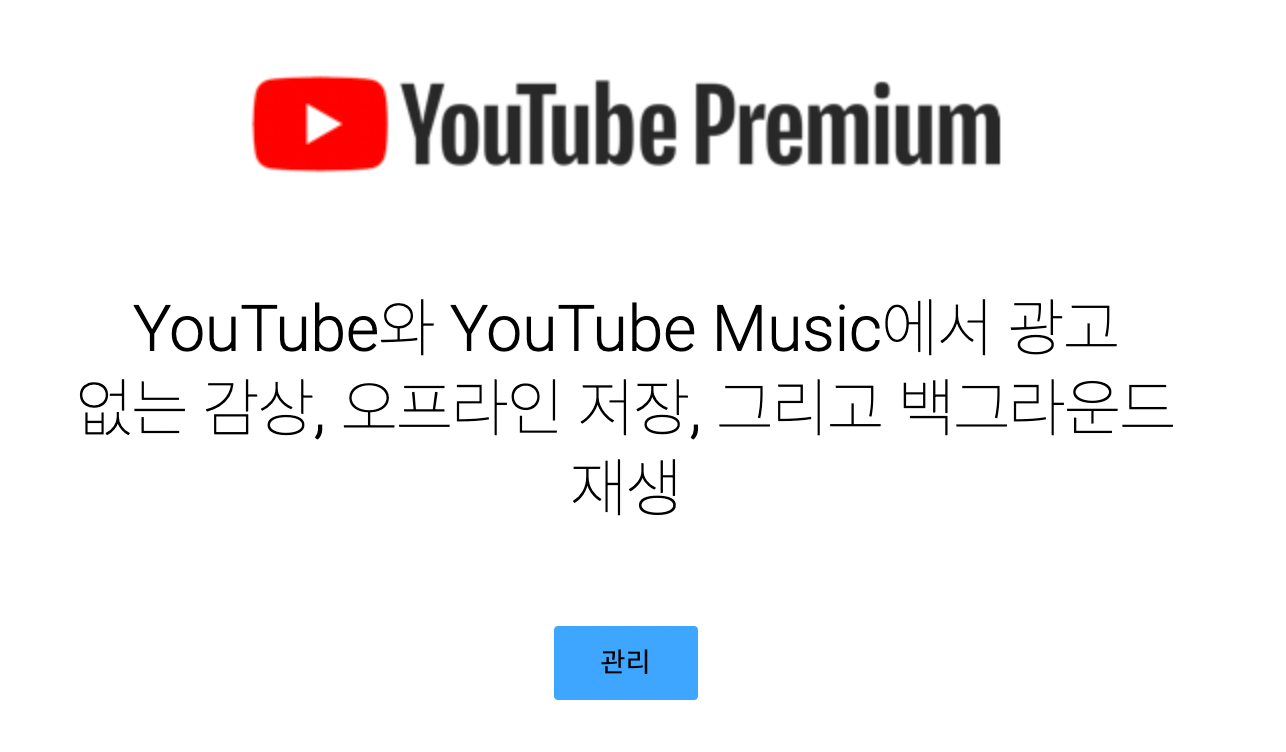
유튜브 프리미엄에 가입하는 방법도 매우 간단합니다. 사용하는 구글 계정으로 로그인한 후 유튜브 프리미엄 결제만 완료하면 바로 이용할 수 있습니다. 프리미엄 가입을 원하면 아래 링크로 들어가 주세요.
아이폰에서 유튜브 프리미엄 저렴하게 결제하기
아이폰에서 유튜브 프리미엄을 구독하게 되면 매월 14,000원을 결제해야 합니다. 이에 반해 PC에서는 10,450원만 부담하면 되는데요. 아무래도 앱 스토어 수수료가 높다 보니 아이폰에서 바로 결제하게 되면 훨씬 비싸게 결제가 됩니다. 그렇기 때문에 아이폰 사용자라도 우선 PC에서 결제를 하신 후 동일 계정으로 아이폰에서 로그인하면 10,450원으로 유튜브 프리미엄을 이용할 수 있습니다.
아이폰 유튜브 광고 제거 - Adblock
다음으로는 애드블록 앱을 이용하여 유튜브 광고를 제거하는 방식입니다. 광고 차단 앱을 이용하여 유튜브에서 송출하는 광고를 인식하여 미리 차단해주는 방식입니다. 유튜브 프리미엄을 이용하지 않고 광고를 제거하고 싶다면 애드 블록을 이용하면 됩니다.
장점: 무료로 광고 차단 가능, 구글에 로그인하지 않고도 광고 없이 유튜브 시청이 가능함
단점: 작동되지 않을 때가 종종 있음. 추가 앱 설치나 설정이 필요한 경우가 많음
앱 스토어에 애드 블록을 검색하면 다양한 앱이 뜨는데요. 이 모든 앱이 정상적으로 유튜브 광고 제거를 하는 것은 아닙니다. 대부분 인앱 결제해야 문제없이 작동하며 번거로운 추가 설정을 해야하는데요. 여러 앱을 사용해본 결과 가장 만족할 결과를 얻은 두 가지 방법을 소개하겠습니다.
Firefox Focus
Firefox Focus 앱은 개인 정보 보호에 특화된 Mozilla에서 개발한 파이어폭스 브라우저입니다. 앱 스토어에서 무료로 다운받을 수 있으며 무료로 유튜브 광고 없이 시청이 가능한데요.
- Firefox Focus 앱을 다운받아 주세요.
- 앱을 설치하였다면 실행해 주세요.
- 주소창에 Youtube.com을 입력 후 유튜브로 이동합니다.
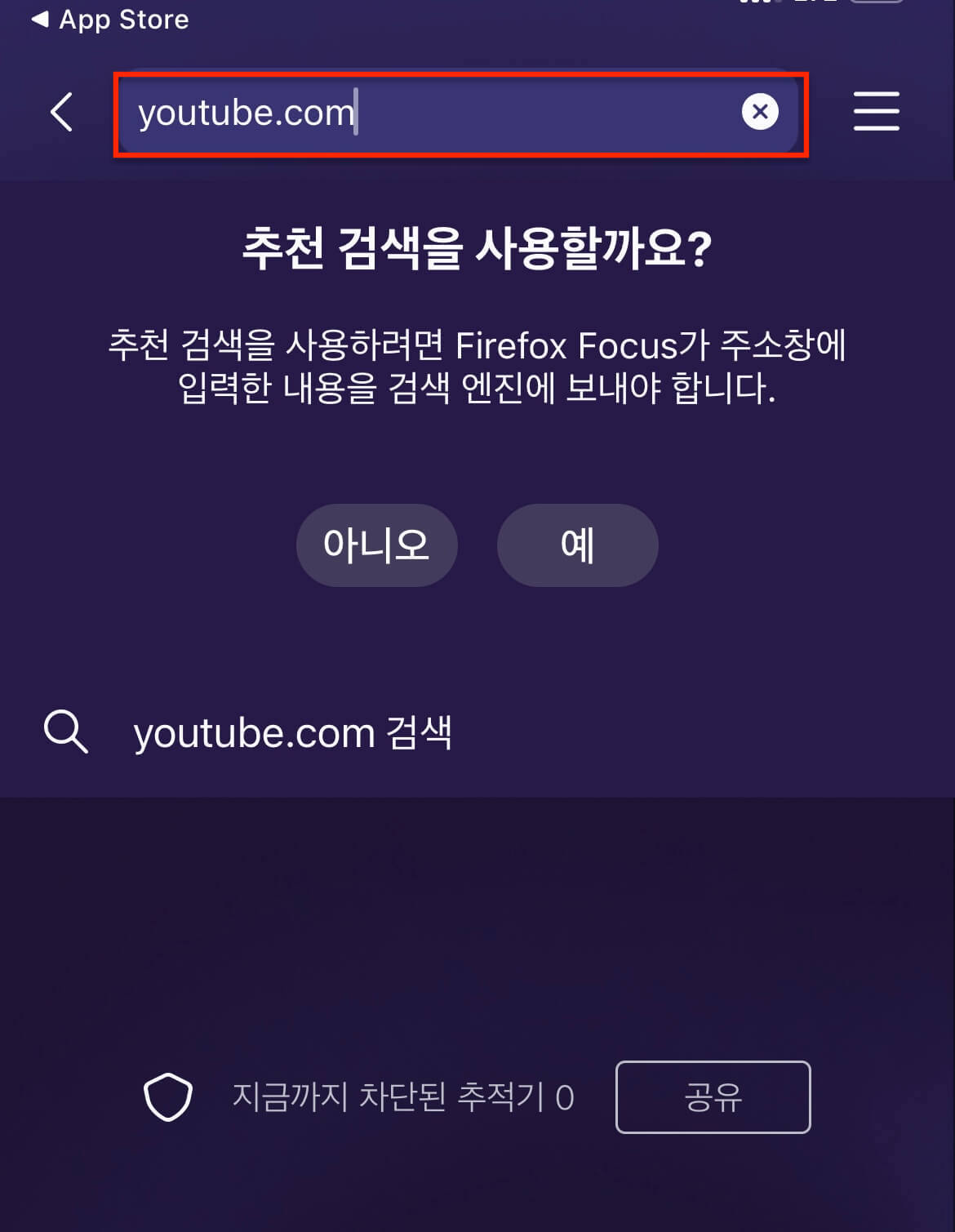
- 원하는 동영상을 시청합니다. 광고가 제거된 상태로 유튜브 영상을 시청할 수 있습니다.
1Blocker 사파리 확장 프로그램
다음 방법으로는 사파리 확장 프로그램을 이용하는 것입니다. 1Blocker 확장 프로그램을 설치하여 아이폰 사파리 브라우저에서 유튜브 이용 시 광고를 차단하는 방법입니다.
- 앱 스토어에서 1Blocker 확장 프로그램을 다운받습니다.
- 설치한 확장 프로그램을 내 아이폰에서 활성화하는 작업이 먼저 필요합니다. 아이폰 설정 > Safari > 확장 프로그램으로 이동합니다.
- 1Blocker 관련 차단 기능을 모두 활성화해줍니다.

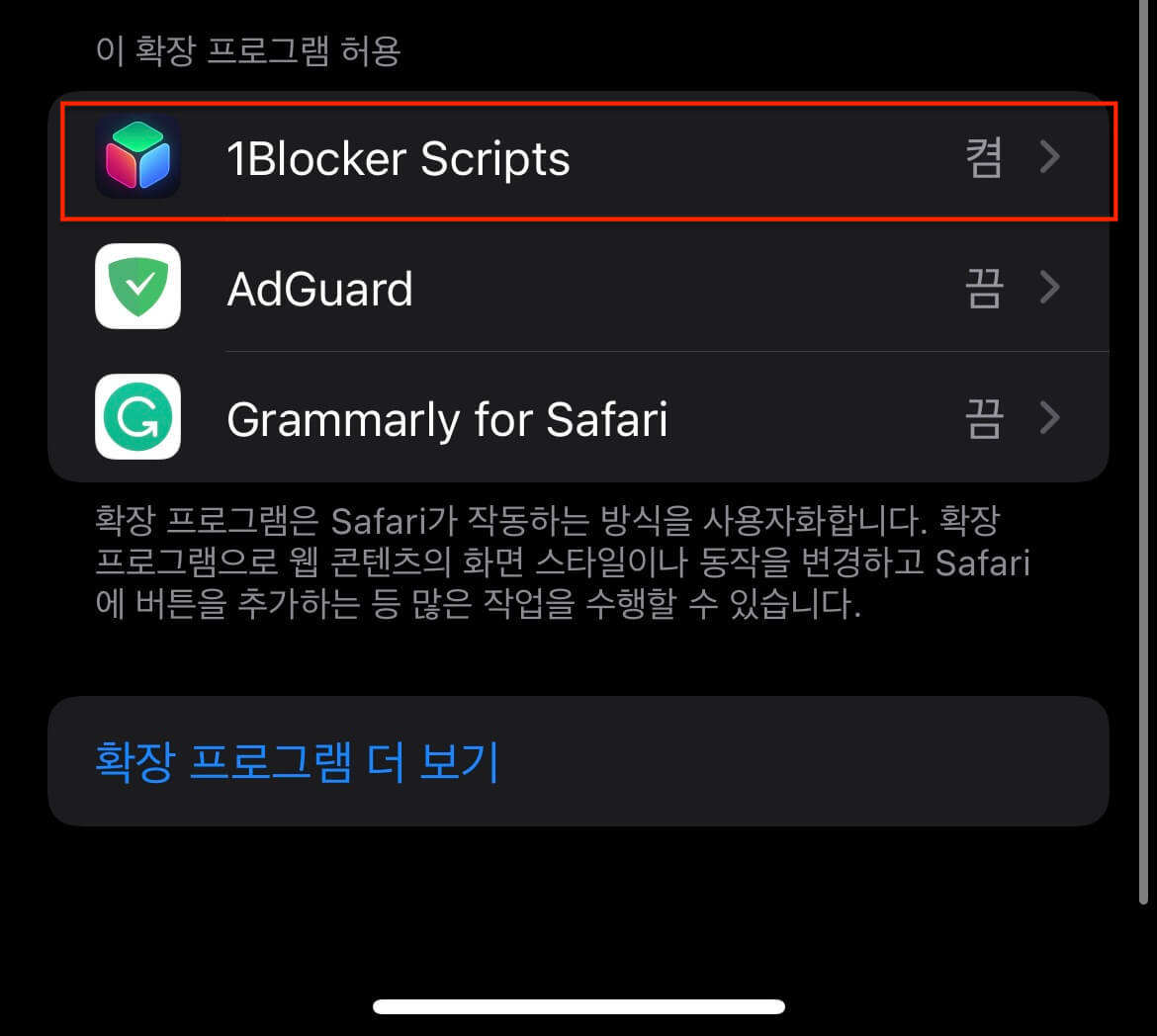
- 다운받은 1Blocker 앱을 열어 주세요.
- 메인 화면 하단의 Safari를 클릭 후 유튜브 광고 제거를 위해 Block Ads on Sites를 활성화합니다.
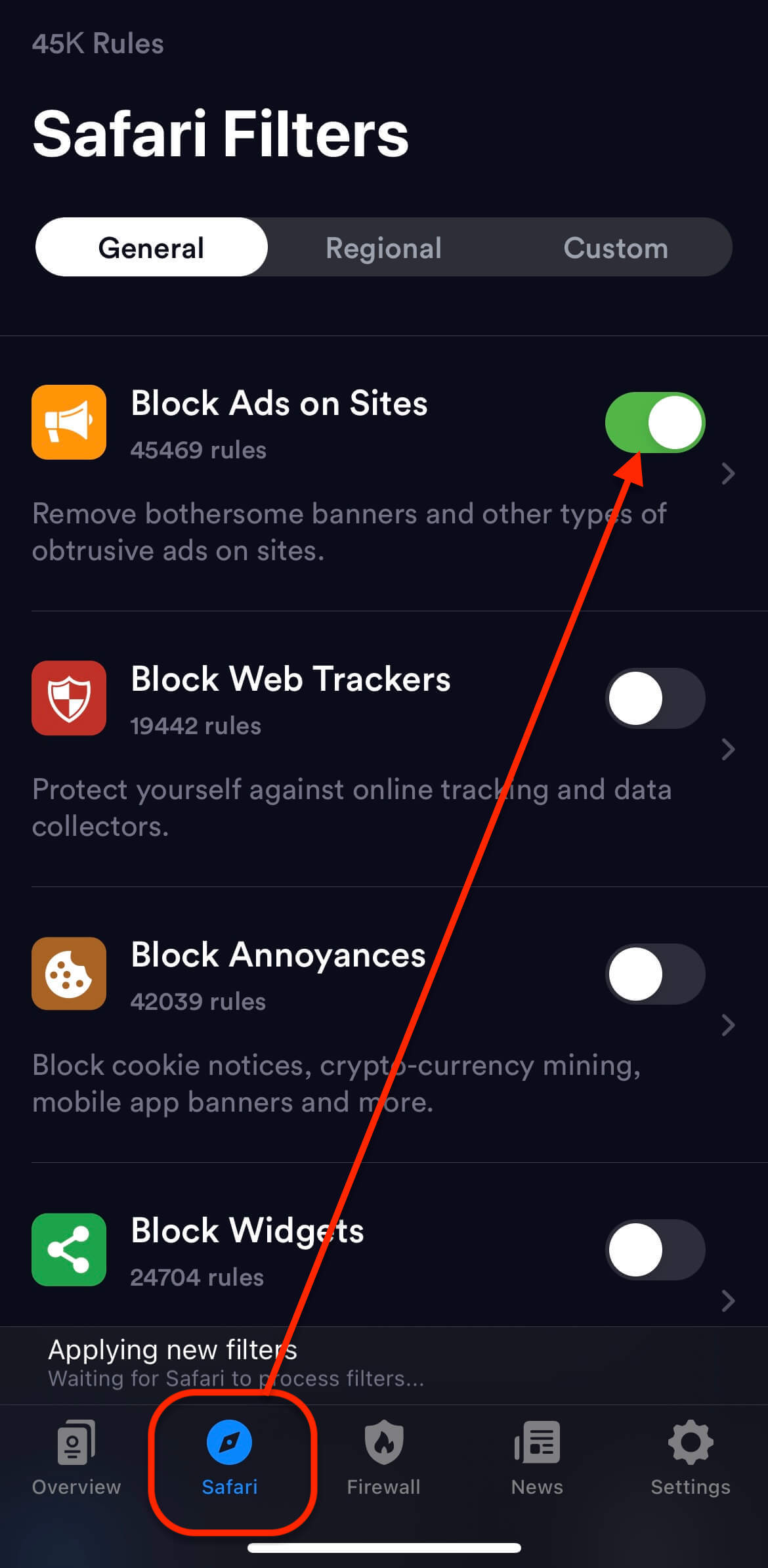
- 아이폰 사파리 브라우저로 돌아가 Youtube에 접속한 후 원하는 영상을 재생해 주세요. 광고 없이 시청할 수 있는 것을 확인할 수 있습니다.
위에서 소개한 두 가지 방법 (Firefox Focus, 1Blocker) 모두 유튜브 광고 차단 기능이 제대로 작동합니다. 두 기능 모두 유튜브 광고뿐만 아니라 웹 사이트의 광고를 모두 차단하기 때문에 다른 웹 사이트의 광고 송출 또한 막는 기능을 합니다. 하지만 몇 가지 불편한 점이 있는데요. 유튜브 앱이 아닌 모바일 브라우저에서 유튜브를 이용해야 한다는 점 백그라운드 재생 또는 PIP 모드를 지원하지 않는 점 등이 있습니다. 이러한 기능이 중요하시다면 애드 블록을 이용하는 것보다는 유튜브 프리미엄을 구독하는 것을 추천합니다.




댓글